在windows 10系统使用过程中,有时用户在重置系统后会发现d盘图标上出现了一个黄色的感叹号。这个标志不仅令人困惑,还可能暗示着某些潜在的问题。本文将介绍几种解决这一问题的方法,帮助用户轻松消除d盘上的感叹号。
d盘上的黄色感叹号通常是由bitlocker加密功能引起的。bitlocker是windows自带的一种数据保护工具,可以对硬盘进行加密,以增强数据安全性。然而,当bitlocker启用后,如果未正确配置或管理,就可能在磁盘图标上显示一个感叹号,提示用户注意。
除了bitlocker加密外,黄色感叹号还可能表示分区错误、卷损坏、磁盘格式化问题或其他系统识别问题。因此,在解决问题之前,了解具体原因至关重要。
如果确定黄色感叹号是由bitlocker加密引起的,并且不需要对d盘进行加密,可以通过以下步骤关闭bitlocker:
1. 打开windows设置:按下win+i键,或点击屏幕左下角的“开始”按钮,选择“设置”(齿轮图标)。
2. 搜索bitlocker:在设置界面上方的搜索栏中输入“bitlocker”。
3. 管理bitlocker:点击搜索结果中的“管理bitlocker”。
4. 关闭bitlocker:在bitlocker管理界面中,找到d盘,点击其右侧的“关闭bitlocker”按钮。系统会提示用户解密硬盘,点击确认即可。解密过程可能需要一些时间,具体取决于硬盘的大小和数据量。
如果关闭bitlocker后黄色感叹号依然存在,可能需要检查并修复其他潜在问题:
1. 检查分区表错误:使用磁盘管理工具检查d盘的分区表是否存在错误,并进行修复。
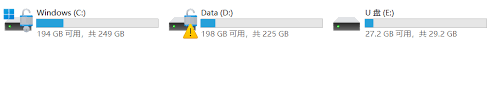
2. 检查硬盘状态:在磁盘管理中查看d盘的状态,确保其没有物理损坏或格式化问题。
3. 更新驱动程序:确保硬盘的驱动程序是最新的,过时的驱动程序可能导致系统无法正确识别和管理硬盘。
4. 检查系统文件:使用系统文件检查器(sfc /scannow)检查并修复可能损坏的系统文件。
在解决d盘黄色感叹号问题时,用户应注意以下几点:
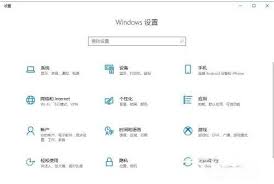
1. 备份重要数据:在进行任何修复操作之前,务必备份d盘上的重要数据,以防数据丢失。
2. 谨慎操作:避免在不了解具体原因的情况下随意更改系统设置或删除文件,以免进一步损坏硬盘和系统文件。
3. 寻求专业帮助:如果问题难以解决,建议寻求专业的技术支持以获取更专业的帮助和解决方案。
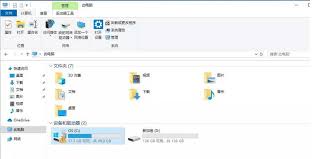
总之,解决windows 10系统重置后d盘出现黄色感叹号的问题需要根据具体情况采取相应措施。通过关闭bitlocker加密、检查并修复其他潜在问题以及注意相关事项,用户可以轻松消除d盘上的感叹号并恢复系统的正常运行。
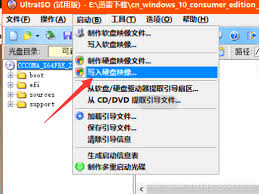
在当今数字化时代,windows10是许多用户首选的操作系统。然而,对于一些想要自己动手安装windows10的用户来说,如何正确地使用工具如itellyou来完成安装显得尤为重要。本文将详细介绍如何通过itellyou下载并安装win10系统。itellyo
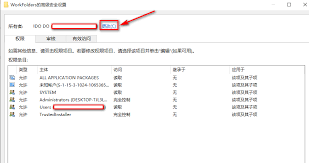
在windows10系统中,随着时间的推移和软件的频繁安装与卸载,注册表中往往会残留一些无用的信息。这些残留信息不仅占用系统资源,还可能影响系统的稳定性和性能。本文将介绍几种有效的方法,帮助用户删除win10系统中残留的注册表信息。一、手动清理注册表手动清理注

在日常使用windows10系统的过程中,internetexplorer(ie)浏览器可能会出现假死的情况,即浏览器窗口看似仍在运行,但实际上无法响应用户的操作或加载网页内容。这种情况不仅影响工作效率,也降低了用户体验。本文将详细介绍如何识别和解决ie浏览器

在现代科技飞速发展的今天,视频录制已经成为了人们日常生活中不可或缺的一部分。无论是为了分享生活中的精彩瞬间,还是为了工作学习中的教学演示,高质量的屏幕录制工具都显得尤为重要。对于使用windows10系统的用户来说,系统自带的录屏功能无疑是一个方便快捷的选择。

在windows10系统中,`dhmachinesvc.exe`进程是一个与dell硬件相关的服务程序。该程序主要用于管理和优化dell设备上的硬件资源,确保系统的稳定运行和高效性能。然而,在某些情况下,用户可能会遇到该进程占用大量系统资源的问题,影响电脑的正
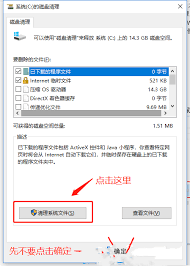
win10系统盘满了怎么清理内存(解决方法一览|保持系统运行流畅)win10系统盘(通常是c盘)满了会导致系统运行缓慢,甚至出现卡顿、错误提示等问题。为了保持系统运行流畅,需要及时清理内存和磁盘空间。以下是一些有效的解决方法,帮助您释放空间,提升系统性能。1.

时间:2025/03/17
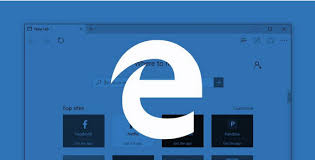
时间:2025/03/15
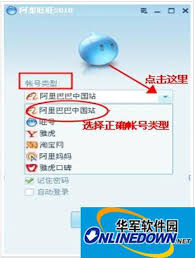
时间:2025/03/15

时间:2025/03/15
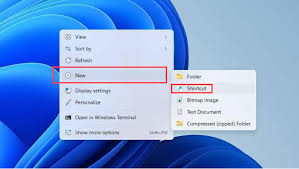
时间:2025/03/14
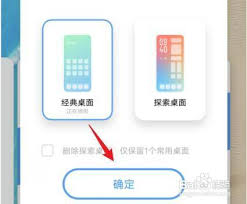
时间:2025/03/14

时间:2025/03/14
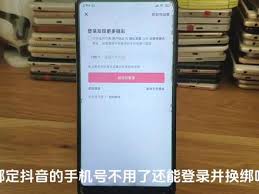
时间:2025/03/13
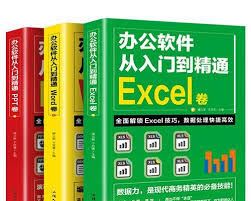
时间:2025/03/13

时间:2025/03/13